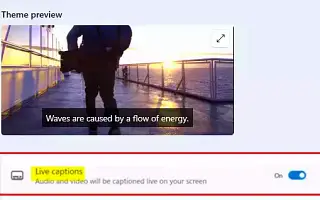Tämä artikkeli on kuvakaappauksilla varustettu asennusopas niille, jotka etsivät live-tekstityksen ottamista käyttöön Windows 11:ssä.
Windows 11:ssä ”Live-tekstitykset” on ominaisuus, joka on saatavilla versiosta 22H2 alkaen. Se on esteettömyysominaisuus, jonka avulla kuka tahansa voi tarkastella äänisisällön tekstityksiä ja ymmärtää ääntä paremmin.
Tekstitykset luodaan automaattisesti laitteellasi kaikkeen ääntä sisältävälle sisällölle. Tämä ominaisuus voi näkyä näytön ylä- tai alaosassa tai kelluvassa ikkunassa. Voit muuttaa tekstitysikkunan kokoa ja mukauttaa käyttökokemustasi. Voit myös saada tekstityksiä avoimesta mikrofonista, mikä voi olla hyödyllistä kasvokkain käytävissä keskusteluissa. (Tekstitykset ovat tuettuja vain englanninkieliselle (US) sisällölle.)
Alla kerromme, kuinka live-tekstitykset otetaan käyttöön Windows 11:ssä. Jatka vierittämistä tarkistaaksesi sen.
Ota Live-tekstitykset käyttöön Windows 11:ssä
Tässä artikkelissa kerrotaan, miten voit ottaa käyttöön, määrittää ja käyttää live-tekstitystä Windows 11 22H2:ssa.
Ota ”Live-tekstitykset” käyttöön Windows 11:ssä seuraavasti:
- Avaa Asetukset Windows 11 :ssä.
- Napsauta Esteettömyys .
- Napsauta Tekstitykset – välilehteä.
- Ota Livetekstitysten vaihtokytkin käyttöön.
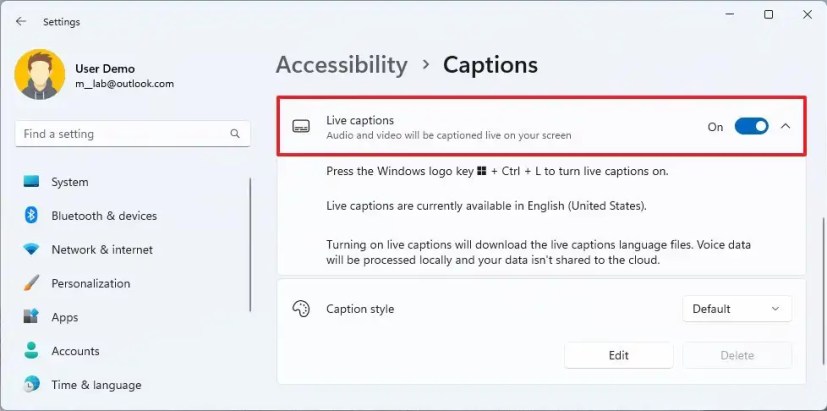
- Napsauta Hyväksyn -painiketta salliaksesi paikallisen äänenkäsittelyn .
Kun vaiheet on suoritettu, näytölle tulee livetekstitys.
Määritä live-tekstitykset Windows 11:ssä
Livetekstitysten avulla voit muokata kokemustasi. Voit päättää, missä tekstitykset näkyvät näytöllä, suodattaa sopimattoman kielen ja jopa saada äänitekstitykset mikrofonistasi.
Mukauta reaaliaikaisia tekstityksiä Windows 11:ssä noudattamalla näitä ohjeita.
- Aloita livetekstitys .
- Napsauta Asetukset (ratas) -painiketta oikeassa yläkulmassa .
- Valitse Sijaintiasetukset .
- Valitse, mihin sijoitat kuvatekstilaatikon, mukaan lukien ”ylä”, ”ala” tai ”kelluke ”.
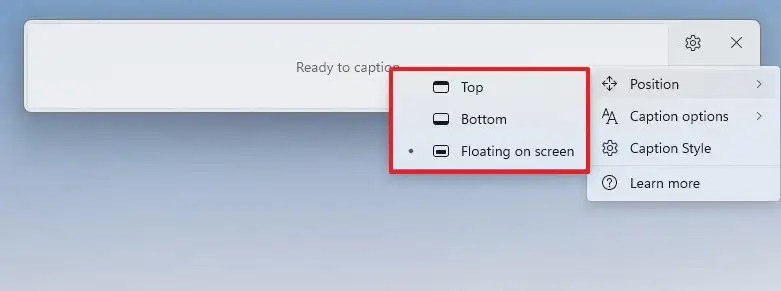 Pikavinkki: Kelluvan vaihtoehdon avulla voit siirtää laatikkoa missä tahansa näytössä.
Pikavinkki: Kelluvan vaihtoehdon avulla voit siirtää laatikkoa missä tahansa näytössä. - Napsauta Asetukset (ratas) -painiketta oikeassa yläkulmassa .
- Valitse Aseta kuvatekstiasetukset .
- (Valinnainen) Voit estää tekstitysten kirosanoja valitsemalla kirosanojen suodatusvaihtoehdon.
- (Valinnainen) Valitse Sisällytä mikrofoniääni , jos haluat saada reaaliaikaisia tekstityksiä puhutuista sanoista avoimen mikrofonin kautta.
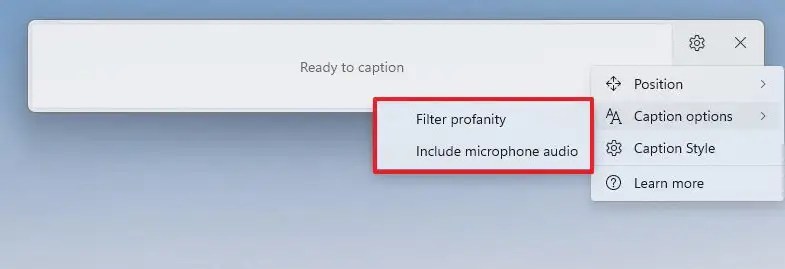
Voit myös napsauttaa Tekstitystyyli-vaihtoehtoa, joka avaa Tekstitysasetukset-sivun . Täällä voit valita eri fonttikoot ja värit kuvateksteille. Napsauta Muokkaa – painiketta luodaksesi mukautettuja tekstitystyylejä eri fonteilla, väreillä, taustoilla ja ikkunoilla.
Livetekstitysten käyttäminen Windows 11:ssä
Jos haluat käyttää livetekstityksiä, prosessi on yksinkertainen. Voit aina ottaa sen takaisin käyttöön käyttämällä Windows-näppäin + Ctrl + L -pikanäppäintä tai napsauttaa Pika-asetuksissa Esteettömyyspainiketta ja ottaa sitten Livetekstitysten vaihtokytkin käyttöön. Vaihtoehtoisesti voit ottaa tämän ominaisuuden käyttöön ”Tekstitykset”-asetussivulta.
Kun ominaisuus on käytössä, toista videota tai ääntä ja katso, miten tekstitykset näkyvät näytöllä.
Yllä tarkastelimme, kuinka live-tekstitykset otetaan käyttöön Windows 11:ssä. Toivomme, että nämä tiedot ovat auttaneet sinua löytämään tarvitsemasi.